reklama
Pokud jste audiofil, těžký hráč, nebo si prostě užijete přizpůsobení zvuku v systému Windows 10 Jak přizpůsobit zvuky v systému Windows 10 (a kde je stáhnout)Přizpůsobte zvuky v systému Windows 10, najděte nová témata a schémata zvuků a zvyšte kvalitu zvuku vašeho počítače. Přečtěte si více , pravděpodobně hledáte aplikaci pro ekvalizér zvuku.
Ekvalizér může upravit hlasitost specifických zvukových frekvencí - tzv kapely—V souladu s preferencemi posluchače i s akustikou prostředí. Například ekvalizér vám umožní posílit basy při poslechu taneční hudby nebo zvýšit výšky v místnosti, která reaguje na nízkofrekvenční zvuky.
1. Zvukový ekvalizér Windows 10
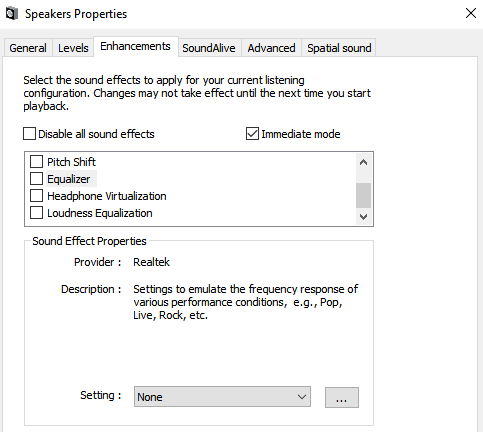
Systém Windows obsahuje nativní zvukový ekvalizér. Je však velmi základní. Nemůžete upravovat různá pásma ani vytvářet vlastní profily. Pro kohokoli, kdo myslí o zvuku vážně, to nebude stačit.
Chcete-li jej přesto vyzkoušet, klepněte pravým tlačítkem myši na ikonu reproduktoru na hlavním panelu a přejděte na Zvuky> Přehrávání. Poté klepněte pravým tlačítkem myši na reproduktory a vyberte možnost Vlastnosti.
V novém okně otevřete Vylepšení a zaškrtněte políčko vedle Ekvalizér. Můžete si vybrat jeden z výchozích zvukových profilů z rozbalovací nabídky v Vlastnosti zvukových efektů sekce.
2. Ekvalizér APO
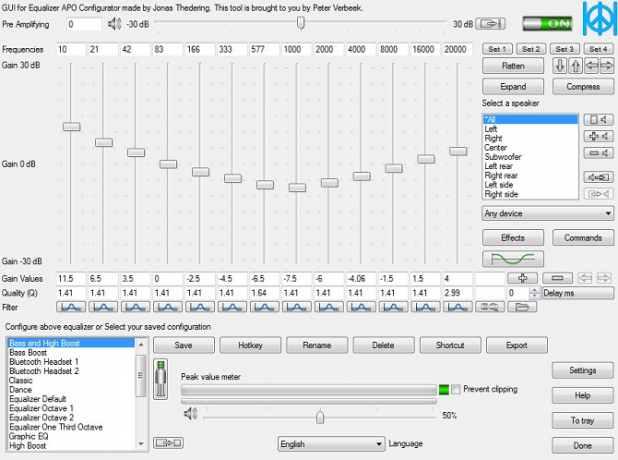
Zjistili jsme tedy, že nativní ekvalizér zvuku v systému Windows 10 je zklamáním. Které aplikace byste místo toho měli používat?
Naším prvním doporučením je Equalizer APO. Je to nejvýkonnější, přizpůsobitelný a plně vybavený ekvalizér volného zvuku, který najdete.
Aplikace funguje jako Objekt pro zpracování zvuku (APO), takže pokud vaše zvukové zařízení používá rozhraní API jako ASIO nebo WASAPI, nebude fungovat.
Mezi nejlepší funkce ekvalizéru APO patří neomezený počet filtrů, vícekanálové použití, podpora prostorového zvuku 3D a velmi nízké využití procesoru. Můžete také vytvořit více profilů (například pro externí reproduktory a sluchátka) a přeskakovat mezi nimi v blesku.
Velkou nevýhodou je nedostatek grafického uživatelského rozhraní (GUI). Musíte upravit filtry v souboru TXT. Naštěstí je k dispozici několik GUI třetích stran. Doporučujeme Vyrovnávač míru.
Stažení:Ekvalizér APO (Volný, uvolnit)
3. Ekvalizér Pro

Ekvalizér Pro je další oblíbenou volbou. Díky čistému a nepřehlednému rozhraní je uživatelsky přívětivější než Equalizer APO.
Tato aplikace nabízí desetpásmový ekvalizér. To není tolik jako některé jiné zvukové ekvalizéry v tomto seznamu a za profesionální hudební technikou, která by mohla poskytnout 30 a více. Je však více než dostačující pro všechny kromě nejoddanějších audiofilů.
Ekvalizér Pro přichází s 20 předvoleb ekvalizéru, funkce pro zvýšení basů v celém systému a možnost uložit si vlastní profily ekvalizéru. Aplikace také nabízí ovládání hlasitosti předzesilovače. To znamená, že můžete upravit jedno pásmo pro zvýšení nízkých tónů s potřebou vyladit každé pásmo individuálně.
Ekvalizér Pro není zdarma. Můžete si užít sedmidenní zkušební verzi, ale poté budete muset za licenci zaplatit 19,95 $.
Stažení:Ekvalizér Pro ($19.95)
4. Viper4Windows

Viper4Windows je zvukový ekvalizér s otevřeným zdrojovým kódem pro Windows 10. Funguje také s Windows Vista, 7 a 8.1.
Ekvalizér nabízí působivých 18 kapel; je to tolik, kolik můžete doufat, že najdete na počítačovém ekvalizéru na úrovni spotřebitele. Rozsahy pásem se pohybují od -120 dB do 13 dB. Jak byste očekávali, můžete si vytvořit své vlastní profily nebo použít jednu z mnoha dostupných předvoleb.
Viper4Windows také nabízí některé funkce mimo vyrovnání zvuku. Obsahují:
- Velikost pokoje: Můžete nastavit velikost místnosti, ve které posloucháte, a Viper4Windows podle toho upraví nastavení prostorového zvuku.
- Zvýšení basů: Tato aplikace nabízí přizpůsobitelné zvláštní vylepšení zvuků nižší úrovně.
- Ovládání zkreslení: Můžete si vybrat ze tří předvoleb nebo pomocí posuvníku vyladit ovládání v decibelech.
- Nastavení dozvuku: Viper4Windows nabízí nastavení pro ovládání tlumení zvuku, hustoty, šířky pásma, rozpadu a dalších.
Poznámka: Zkontrolujte, zda je Viper4Windows nastaven tak, aby se spouštěl v režimu správce. Klikněte pravým tlačítkem myši na soubor aplikace a přejděte na Vlastnosti> Kompatibilita> Nastavení> Spusťte tento program jako správce. Tím zajistíte, že ekvalizér bude fungovat i v případě, že software spouští jiná aplikace.
Stažení: Viper4Windows (zdarma)
5. FXSound
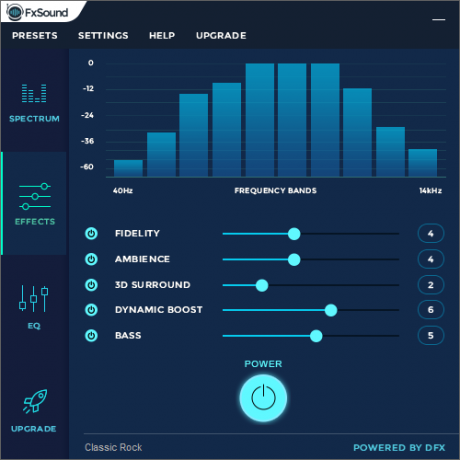
Aplikace FXSound jsou dva nástroje v jednom. K dispozici je ekvalizér (a související efekty) a funkce zpracování zvuku v reálném čase.
Nejprve se podívejme na ekvalizér. Je dodáván s 10 pásmy, které se pohybují od 110 Hz do 15 KHz. K dispozici jsou také přizpůsobitelné posuvníky pro věrnost (ke snížení tlumeného zvuku v komprimovaném stavu) audio), atmosféru (pro přidání extra stereo hloubky), prostorový zvuk, dynamické posílení (pro zvýšení hlasitosti při zvýšení dynamického rozsahu) a basy podpořit.
Přednastavené profily zahrnují Rap, Alternative Rock, Dialog Boost, Country, Techno a nespočet dalších.
Zpracování v reálném čase vyniká, když posloucháte zvuk na webu. internetový zvuk je pouze 16bitový, ale FXSound používá 32bitový procesor. Procesor automaticky upraví věrnost, atmosféru a prostorový zvuk zvuku a poté jej rozdělí na 16bitové. To umožňuje aplikaci výrazně zlepšit teoretické limity 16bitového výstupu na webu.
FXSound nabízí sedmidenní bezplatnou zkušební verzi. Plná aplikace stojí jednorázovou platbu ve výši 49,99 $.
Stažení:FX zvuk ($49.99)
Bonus: Voicemeeter Banana

Pokud s mikrofonem hodně pracujete - možná proto, že máte začal svůj vlastní podcast nebo nahrajte na YouTube mnoho videí- měli byste vyzkoušet Voicemeeter Banana.
Hlavní funkcí aplikace je pokročilý zvukový mixér. To vám umožní ovládejte zvuk počítače 9 Užitečné způsoby ovládání zvuku v systému Windows 10Hlasitost můžete ovládat pomocí dálkového ovladače nebo pomocí gest myši. Zde jsou nejlepší způsoby ovládání zvuku v systému Windows 10. Přečtěte si více pro jakýkoli druh streamování nebo nahrávání.
Z pohledu ekvalizéru vám směšovač umožňuje upravit zvukový vstup i výstup. Pokud tedy přenášíte obrazovku prostřednictvím Twitch, mluvíte s rodinou na Skype nebo nahráváte podcast se svými přáteli můžete vyrovnat jakékoli nedostatky mikrofonu tím, že zvuk bude ostřejší a méně zkreslené.
Můžete hrát s nastavením ekvalizéru v hlavní části aplikace.
Voicemeeter Banana je darovací software. Za software můžete platit, co se vám líbí, a nemusíte platit vůbec nic.
Stažení:Voicemeeter Banana (Volný, uvolnit)
Další informace o zvuku v systému Windows 10
Použití zvukového ekvalizéru v systému Windows 10 je jen jednou částí bitvy. Existuje mnoho způsobů, jak vylepšit zvukový výstup operačního systému podle vašich představ.
Věděli jste například, že je to možné nastavit zvuková výstupní zařízení pro jednotlivé aplikace? Nebo použijte a skrytá funkce, která vám poskytne virtuální prostorový zvuk?
A pamatujte, že pokud se něco pokazí, necháme vás zakryt. Stačí se podívat na náš článek jak opravit problémy se zvukem v systému Windows 10 7 kroků k vyřešení problémů se zvukem v systému Windows 10Pokud systém Windows 10 nemá žádný zvuk, zkontrolujte nastavení zvuku, ovladače zvuku a kodeky. Ukážeme vám, jak získat zpět zvuk. Přečtěte si více .
Dan je britský expat žijící v Mexiku. Je vedoucím editorem pro sesterskou stránku MUO Blocks Decoded. V různých dobách působil jako sociální redaktor, kreativní editor a finanční editor pro MUO. Najdete ho, jak každoročně putuje po výstavní ploše v CES v Las Vegas (PR lidé, oslovte!) A dělá spoustu pozadu…